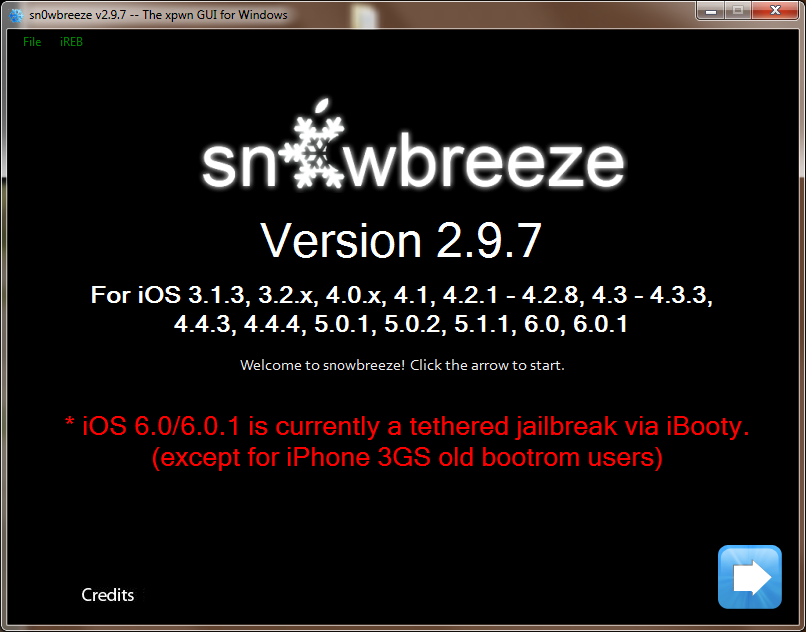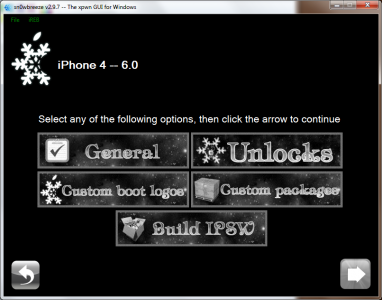Tego wieczoru iH8sn0w wypuścił sn0wbreeze 2.9.7, wersję programu kompatybilną z nowymi iOS 6 i iOS 6.0.1, które zostały wydane zaledwie dwa tygodnie i półtora miesiąca temu. Program jailbreakuje iOS 6/6.0.1 tylko dla iPhone 3GS i iPhone 4, może również zawierać SAM do dekodowania, robi hacktivation i ma mały problem z wejściem w tryb Pwned DFU, ale nie mówimy o bardzo ważnych rzeczach.
ultrasn0w jest niekompatybilny z iOS 6/6.0.1, ale z pomocą utrwalacz ultrasn0w powinieneś być w stanie rozwiązać problem. Dekodowanie kart Gevey w systemie iOS 6/6.0.1, ale tylko wtedy, gdy masz stare pasmo podstawowe, sn0wbreeze zachowa nienaruszone pasmo podstawowe podczas procesu aktualizacji. hack sn0wbreeze aktywuje twoje urządzenia, więc karta aktywacyjna nie jest potrzebna.
sn0wbreeze może jailbreakować iOS 6/6.0.1 dla:
- iPhone 3GS – stary bootrom – uwolniony jailbreak;
- iPhone 3GS – nowy bootrom – jailbreak na tethered;
- iPhone 4 – jailbreak na uwięzi.
Krok 1
Pobierz sn0wbreeze 2.9.7 stąd.
Pobierz iOS 6 stąd i iOS 6.0.1 stąd. Oczywiście masz również możliwość pobrania najnowszej wersji iOS bezpośrednio z sn0wbreeze.
Pobierz najnowszą wersję iTunes ze strony Apple.
Krok 2
W razie potrzeby zmień rozszerzenie pliku oprogramowania układowego pobranego w kroku 1 z .zip na .ipsw (jeśli to konieczne). Jeśli jesteś włączony Windows Vista / 7 następnie kliknij prawym przyciskiem myszy śnieżna bryza i wybierz Uruchom jako administrator. Otrzymasz ostrzeżenie, aby nie rozpowszechniać programu, naciśnij ok, a następnie naciśnij niebieski przycisk, aby kontynuować. W systemie Windows XP sn0wbreeze nie działa poprawnie i nie polecam go używać.
Krok 3

Teraz zostaniesz powitany przez ekran z prośbą o wyszukanie komputera, na którym zapisałeś plik iOS 6/6.0.1, po sprawdzeniu pliku przez program, pojawi się znak ok, a następnie naciśnij niebieski przycisk, aby kontynuować. iH8sn0w próbował zaimplementować moduł drag&drop dla plików, ale niestety nie działa on poprawnie, więc odradzam jego używania.
Krok 5
Program posiada 4 opcje pracy dla starych iDevices: iFaith, tryb prosty, tryb ekspercki i tryb zachowania pasma podstawowego. Tryb iFaith pozwala na obniżenie lub przywrócenie wersji iOS, którą już posiadasz, iFaith zapisuje również SHSH dla wersji iOS, którą masz w terminalu, wszystko jest dostępne tylko dla iPhone'a 4 i starszych terminali. Tryb prosty dostosuje ipsw na podstawie wstępnie ustawionych ustawień, a tryb eksperta da ci możliwość dostosowania wszystkiego, co chcesz wstawić do oprogramowania układowego, w tym samouczku wyjaśnię tryb eksperta. Tryb zachowania pasma podstawowego daje możliwość stworzenia niestandardowego ipsw bez jailbreak, ale który nie aktualizuje pasma podstawowego.
W przypadku iPhone'a 4 dodano czwartą opcję o nazwie iFaith Mode, która pozwala nam wybrać SHSH zapisany z iFaith, aby zrobić z nim niestandardowy ipsw. Tego SHSH można użyć do przywrócenia tylko do tej wersji iOS.
Krok 6
Teraz przechodzimy do nieco bardziej skomplikowanych rzeczy. Na tym ekranie śnieżna bryza pokaże opcje, które mamy w konfiguracji oprogramowania układowego, opcja Ogólne to ta, która przeprowadzi Cię przez wszystkie inne, więc wybierzemy tę. Wybierz Ogólne, a następnie naciśnij niebieski przycisk, aby kontynuować.
Krok 7
Teraz dojdziesz do ekranu, który ma 4 dostępne opcje w porównaniu do poprzednich wersji. Pierwsza to Włącz procent baterii i umożliwia aktywację opcji wyświetlania procentu baterii; drugi pozwolił zhakować terminal; trzecia to instalacja OpenSSH, która daje nam możliwość dostępu do plików systemowych terminala przez Wi-Fi, a czwarta to Root Partition size, która daje nam możliwość wybrania miejsca przeznaczonego na partycję systemową, polecam zostaw tam wartość. Naciśnij niebieski przycisk, aby kontynuować.
Krok 8
Jeśli masz iPhone'a 3GS, na następnym ekranie będziesz miał możliwość zaktualizowania pasma podstawowego iPada, co pozwoli ci zdekodować pasmo podstawowe, którego nie można zablokować. sn0wbreeze automatycznie zainstaluje pasmo podstawowe iPada, jeśli masz połączenie z Internetem, a po zainstalowaniu niestandardowego ipsw będziesz mógł zainstalować ultrasn0w i korzystać z terminala.
Krok 9
Teraz dojdziesz do menu, w którym możesz wybrać aplikacje z Cydii/z komputera, które mają zostać automatycznie zainstalowane w ipsw. Wybierz żądane pliki .deb z komputera za pomocą opcji przeglądania, a następnie naciśnij niebieski przycisk, aby kontynuować.
Krok 10
Po wybraniu odpowiednich plików przechodzimy do menu głównego, w którym należy wybrać Build ipsw, aby rozpocząć proces tworzenia własnego ipsw.
Po naciśnięciu niebieskiego przycisku dojdziesz do menu, w którym możesz wybrać, czy chcesz zagrać w PacMana, czy zobaczyć klasykę w obróceniu.
Aby uruchomić PacMana musisz mieć zainstalowanego flasha, niestety u mnie to nie zadziałało, mimo że mam flasha więc możesz grać z opcją sprawdzenia czy działa.
Po zakończeniu dostosowywania ipsw zobaczysz poniższy komunikat.
Krok 11
Teraz naciśnij przycisk ok, aby wejść do terminala w trybie Pwned DFU za pomocą sn0wbreeze. Wykonanie poniższych kroków jest bardzo ważne. Podłącz urządzenie do komputera.
Najpierw wyłącz urządzenie.
- naciśnij przycisk zasilania przez 3 sekundy;
- trzymając wciśnięte Power press i Home i trzymaj je wciśnięte przez kolejne 10 sekund;
- zwolnij przycisk zasilania i przytrzymaj tylko w domu, a urządzenie przejdzie w tryb DFU.
Krok 12
Po zakończeniu procesu otwórz iTunes, przytrzymaj przycisk Shift na klawiaturze podczas naciskania przywracania i wybierz niestandardowy ipsw utworzony za pomocą sn0wbreeze, powinien mieć nazwę podobną do tej sn0wbreeze_iPhone 4-6.ipsw i powinno być na pulpicie.
Po zakończeniu przywracania terminal powinien uruchomić się sam i bez problemów.
Krok 13
Po wykonaniu przywracania będziesz musiał ponownie uruchomić terminal w trybie tetheringu i aby to zrobić, użyj menu iREB w sn0wbreeze 2.9.7. Możesz uzyskać dostęp do tego iREB z linków dostępnych w lewym górnym rogu programu, ta metoda jest jedyną, która pozwala rozpocząć na uwięzi w jailbreaku wykonanym za pomocą sn0wbreeze.
Po uruchomieniu tetheringu możesz uzyskać dostęp do Cydii i zainstalować wszystko, co chcesz zdekodować itp.